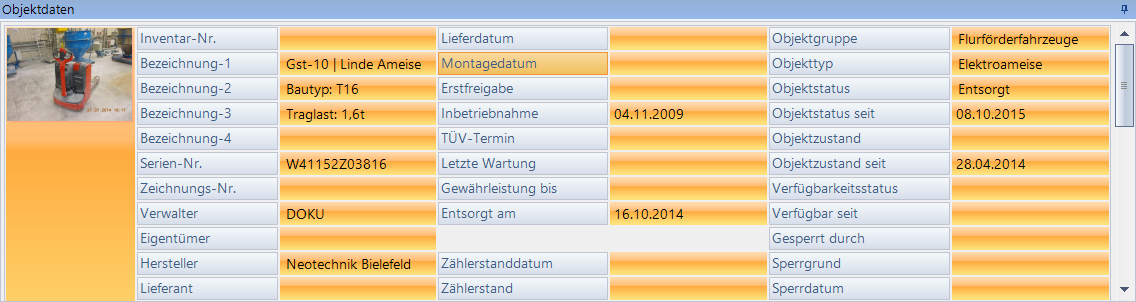Im Wartungskalender können Sie Einzel- oder Serientermine eintragen, ohne eine Wartungscheckliste oder einen Wartungsplan erfassen zu müssen.
Das bietet sich an wenn Sie externe Servicepartner mit der Wartung beauftragt haben und lediglich daran erinnert werden möchten.
Im Wartungskalender werden Ihnen alle objektbezogenen Termine angezeigt, die Sie mit Hilfe der Wartungsstrategie erzeugt oder manuell eingetragen haben.
Ausnahmen sind Leistungsgesteuerte, Zustandsgesteuerte und Regelgesteuerte Wartungsstrategien, weil in diesen Fällen keine Terminplanung möglich ist.
Auf deren Fälligkeit werden Sie durch Hintergrundprozesse erinnert.
Im Bearbeitungsmodus stehen Ihnen im Kontextmenü (rechte Maustaste im Kalender) folgende Funktionen zur Verfügung:
Neue Termine anlegen
Termine bearbeiten
Termine mit Drag&Drop verschieben
Termine erledigen
Termine löschen
Terminerinnerungen ein- oder ausschalten

|
Heute |
Zeigt alle Termine des aktuellen Kalendertages an |
|
|
Zeigt den selektierten Termin in der Tagesansicht |
|
|
Zeigt die Arbeitswoche (Montag – Freitag) des selektierten Termins |
|
|
Zeigt die Kalenderwoche des selektierten Termins |
|
|
Zeigt den Monat des selektierten Termins |
|
|
Ermöglicht Ihnen die Erfassung eines neuen Einzeltermins wenn das Programm im Bearbeitungsmodus gestartet wurde |
|
|
Ermöglicht die Erfassung einer neuen Aufgabe in Microsoft Outlook |
|
|
Öffnet das Fenster Wartungskalender drucken |
|
|
Exportiert die Wartungstermine in eine Datei im ICalendar-Format, damit Sie diese in Microsoft Outlook ® übernehmen können |
|
Automatisch aktualisieren |
Aktiviert oder Deaktiviert die regelmäßige (alle 60 Sekunden) Aktualisierung des Kalenders |
|
Leistungshistorie |
Zeigt das Fenster mit den Zählerstandsalden und den aufgelaufenen Leistungsmeldungen an |
![]() Bitte beachten Sie, dass die Funktion Neue Aufgabe nur nutzbar ist, wenn auf Ihrem Computer Microsoft Outlook installiert ist.
Bitte beachten Sie, dass die Funktion Neue Aufgabe nur nutzbar ist, wenn auf Ihrem Computer Microsoft Outlook installiert ist.
Klicken Sie mit der rechten Maustaste auf einen Termin, um das Kontextmenü zu öffnen.
|
Neuer Termin |
Ermöglicht Ihnen die Erfassung eines neuen Termins oder einer Terminserie wenn das Programm im Bearbeitungsmodus gestartet wurde |
|
Termin bearbeiten |
Ermöglicht die Bearbeitung eines markierten Termins |
|
Termin erledigen |
Entfernt die markierten Termine aus dem Wartungskalender. Dabei werden Einzeltermine gelöscht und bei Serienterminen die nächste Fälligkeit berechnet. |
|
Termin löschen |
Löscht alle markierten Termine. |
|
Erinnerung Ein- oder Ausschalten |
Wirkt wie ein Umschalter. Eine eingeschaltete Erinnerung wird ausgeschaltet und umgekehrt. |
![]() Sie können auch die ENTF-Taste benutzen, um markierte Einzeltermine zu löschen.
Sie können auch die ENTF-Taste benutzen, um markierte Einzeltermine zu löschen.
Einzelne Termine einer Terminserie können nicht einzeln gelöscht werden. Verwenden Sie stattdessen die Funktion Termin erledigen.
Um den ersten Termin zu erhalten und den Rest einer Terminserie zu löschen, markieren Sie den ersten Termin und wählen im Kontextmenü Termin bearbeiten.
Anschließend klicken Sie auf die Schaltfläche Terminserie entfernen, um die Terminserie in einen Einzeltermin umzuwandeln.
Wenn Sie die gesamte Terminserie löschen möchten, markieren Sie den ersten Termin und wählen im Kontextmenü Termin löschen.
Markieren Sie den gewünschten Zeitraum in der Monatsübersicht oder Blättern Sie mit Bild-âá oder den Pfeil-Tasten.
Wenn Sie im Wartungskalender mit der Maus über einem Termin schweben, erscheinen die Details zum Termin. Unter Objektdaten erscheinen die wichtigsten Objektstammdaten einschließlich eines Fotos